本記事では前回に引き続きRaiseTechの最終課題に奮闘する筆者の学習記録を書いています。
RaiseTechやプログラミング学習が気になっている方はぜひ参考にしてみてください。
[PR]筆者が受講しているスクールはこちら
RaiseTechではAWS・Java・副業・デザイン・マーケティングに特化したコースがあり現場レベルのカリキュラムを短期間で学習できるエンジニアリングスクールです。
カリキュラムの質の高さはもちろん各サポートの質も高いことが特徴の一つです。
前回までの進捗状況
前回のお話はこちらから読むことができます↓
いきなり本番にあげるのが怖かったのでまずはローカル⇔ローカルでの移行に挑戦しました。
本記事ではサーバー契約やドメイン取得といった本番環境の整備を行なっていきます。
レンタルサーバー契約
ローカルでの開発は無料で行うことができましたが本番にあげるためには年間約14,000円ほどの費用がかかります。サーバー代が6,000円〜13,000円、ドメイン代が800円〜1,200円くらいかな…。かなり幅が広いので一概には言えませんがとにかく固定費がかかります。
よくWordPressで使われているのは エックスサーバー、ロリポップ!、さくらのレンタルサーバですかね。レンタルサーバーの種類はとても多いのでこの会社のこのプランがおすすめ!という正解はない感じですね。
今回はエックスサーバーを使います。
理由としては主流サーバーである+安定性があるという評判からです。
エックスサーバー契約
初めてでも簡単に契約できた手順をご紹介します。
1.エックスサーバーの公式サイトから「お申し込みはこちら」をクリック
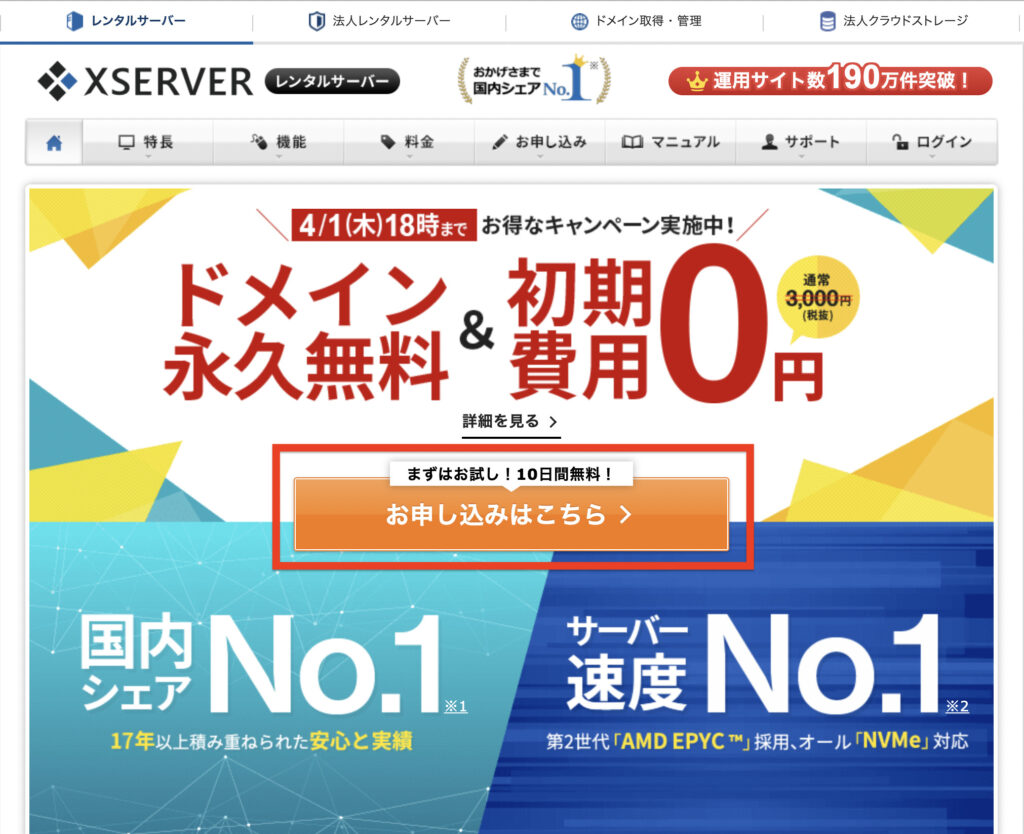
2.「10日間無料お試し 新規お申し込み」をクリック
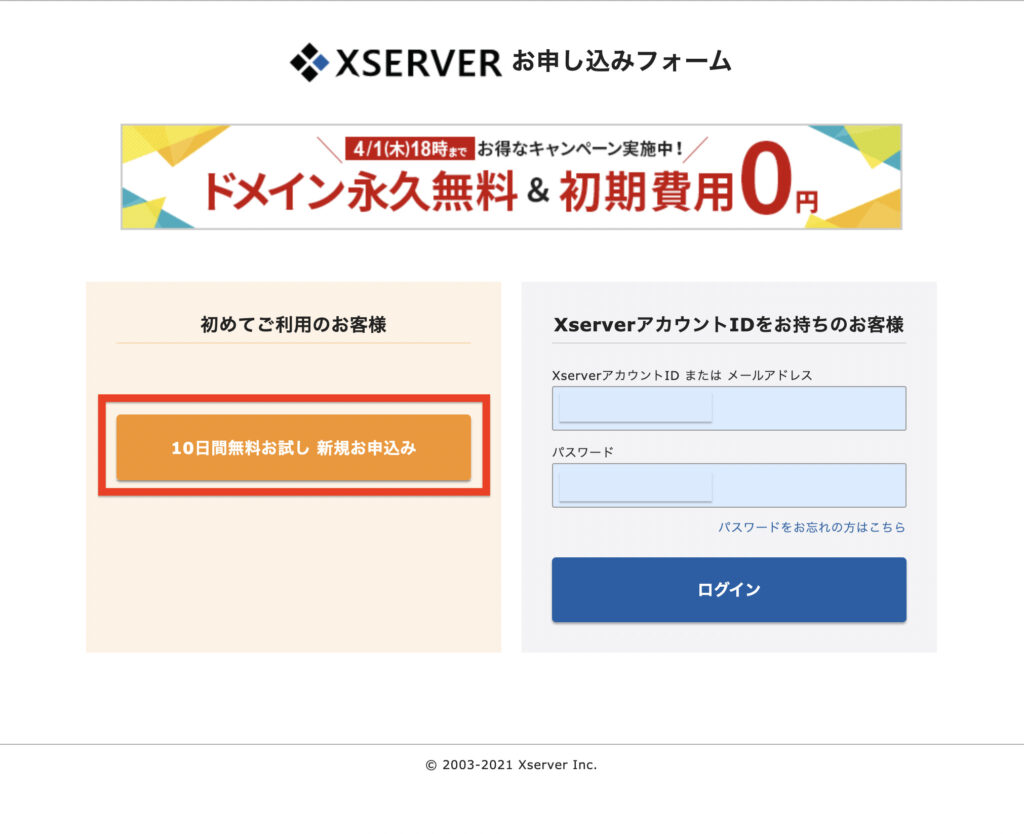
3.契約内容を選択し「Xserverアカウントの登録へ進む」をクリック
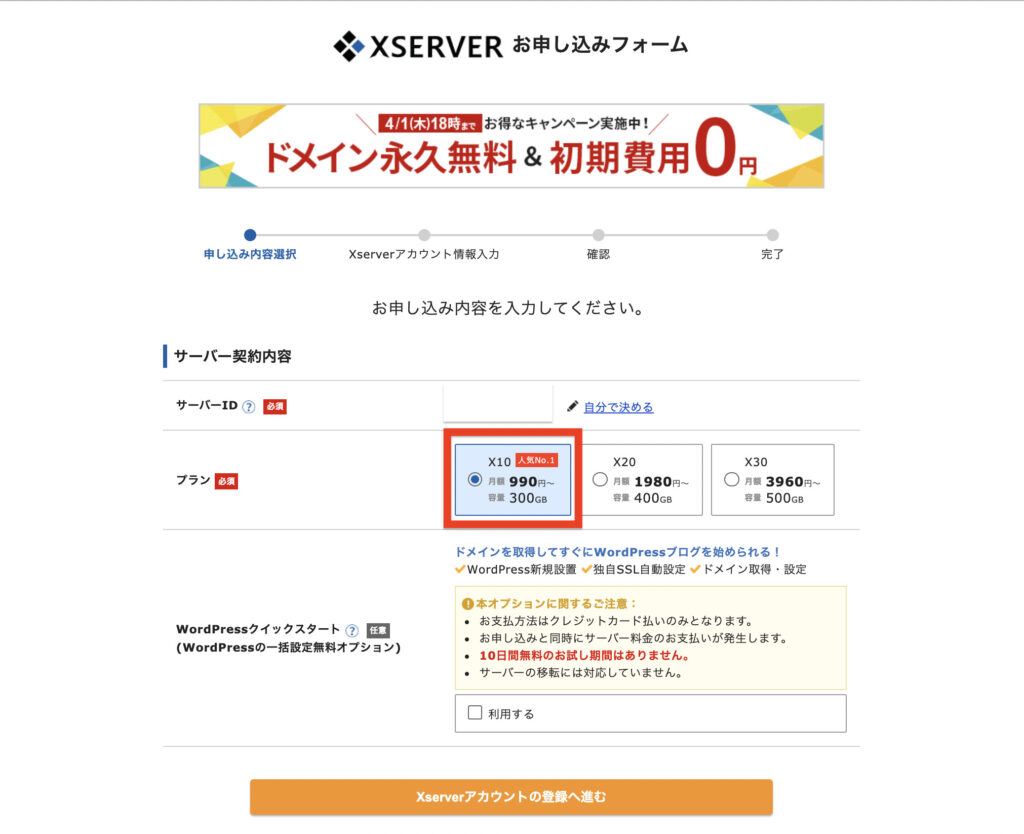
※サーバーIDは自動で割り振られたものから変更しませんでした
※プランはX10を選択しWordPressクイックスタートは学習の目的から選択しませんでした
4.お客様情報の入力をし「次へ進む」をクリック
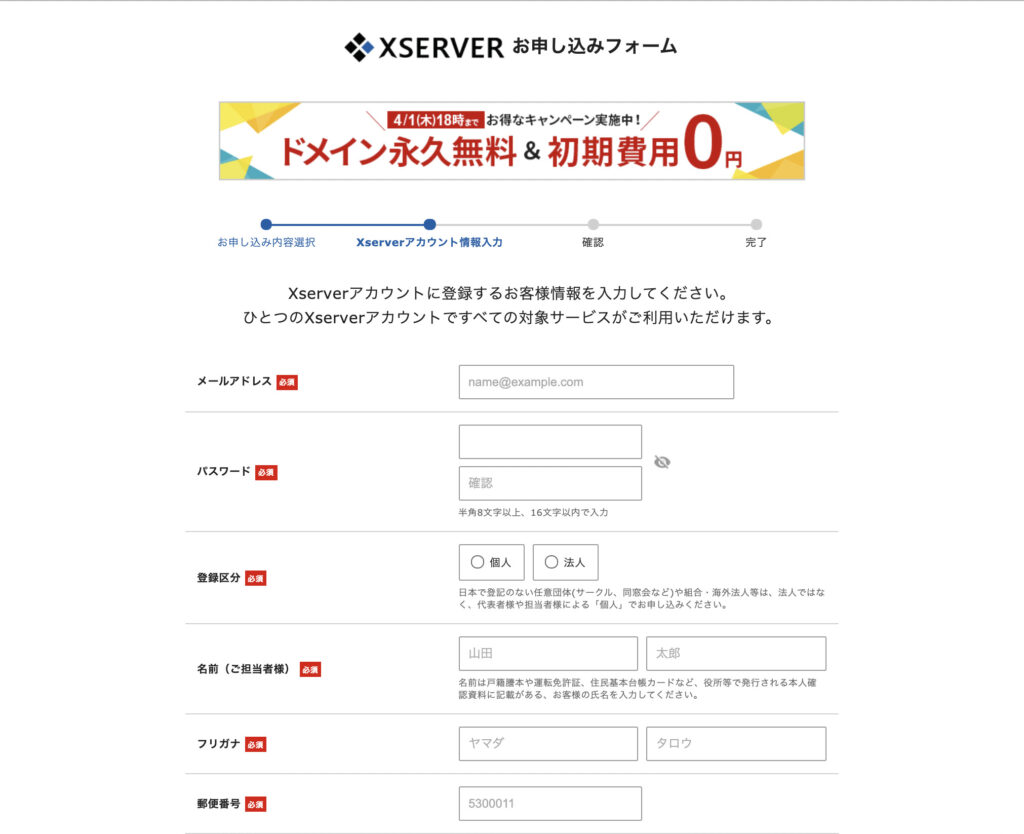
5.メールが届くので記載されている確認コードを入力する
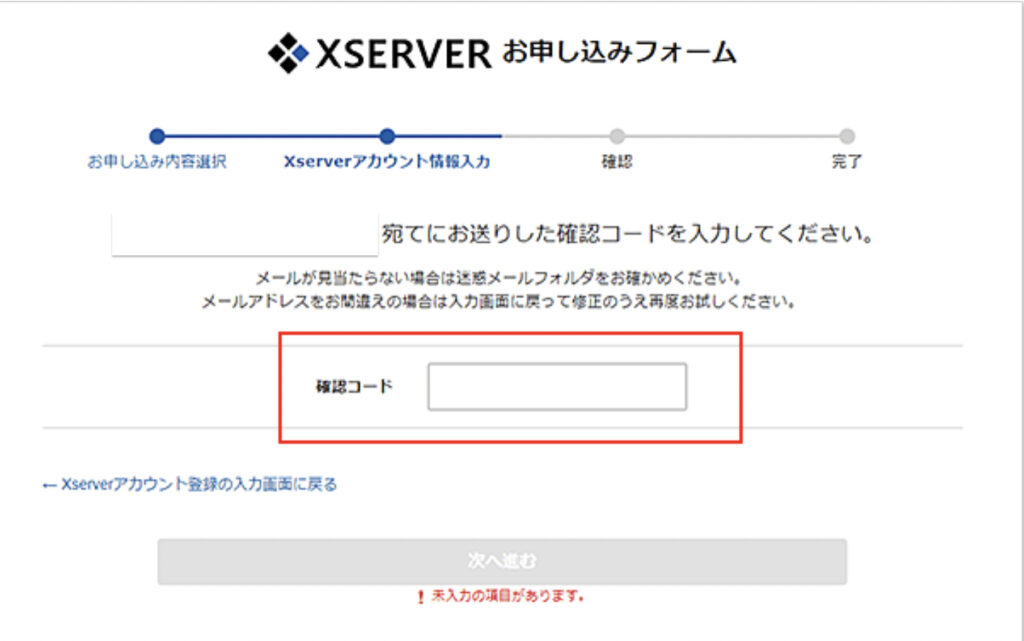
6.契約内容を確認し「この内容で申込みする」をクリック
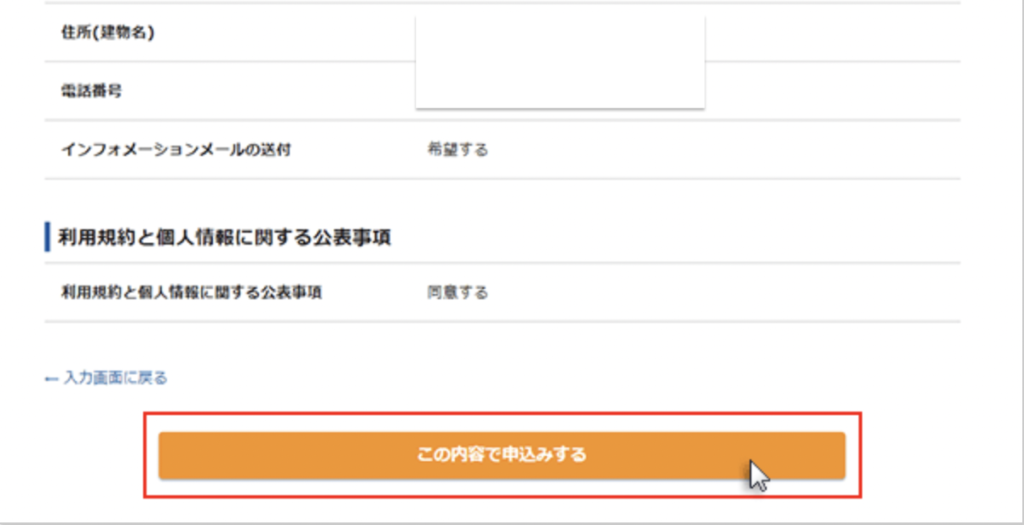
以上で設定は完了です。ここまで完了すると設定完了メールが届きます。
しかし今の状態はお試し期間なので10日経つと切れてしまいます。お試しでない方は料金の支払いを同時に済ませておくと良いと思います。
エックスサーバー料金支払い設定
1.エックスサーバーの公式サイト > ログイン > Xserverアカウント からログインする
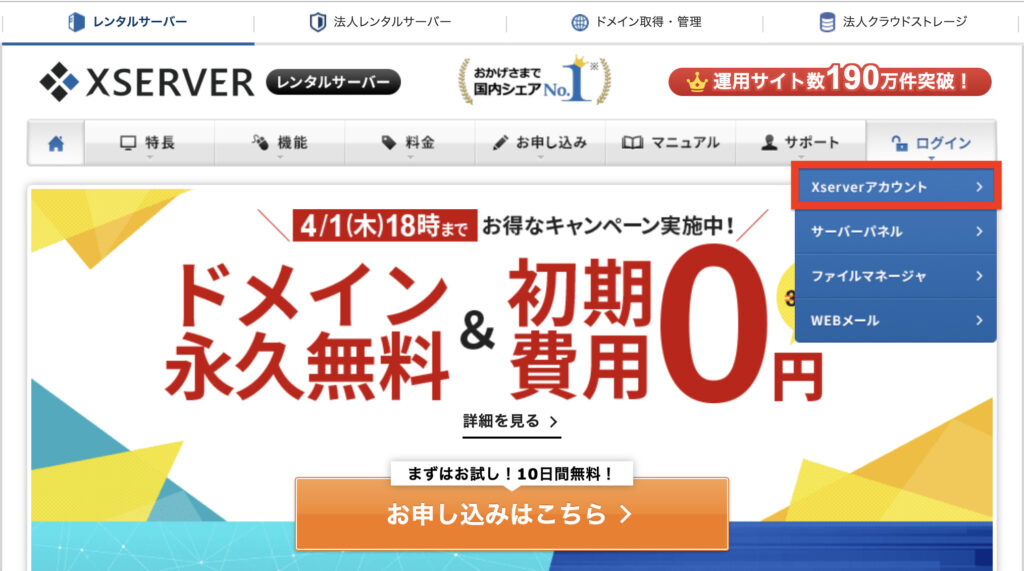
2.ログインに成功すると以下の画面が出てくるので「料金支払い」をクリック
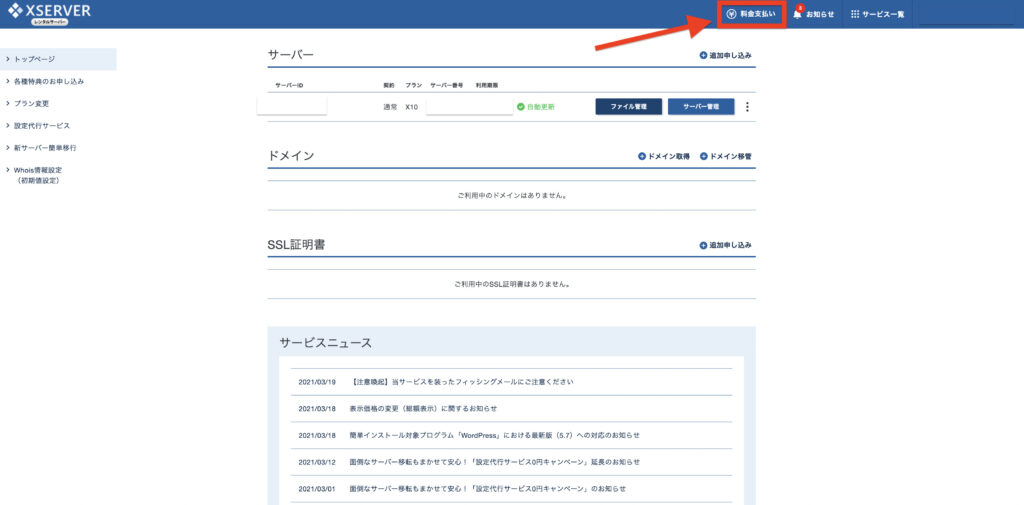
3.料金を支払うサーバーにチェック→契約期間を選択し「支払い方法を選択する」をクリック
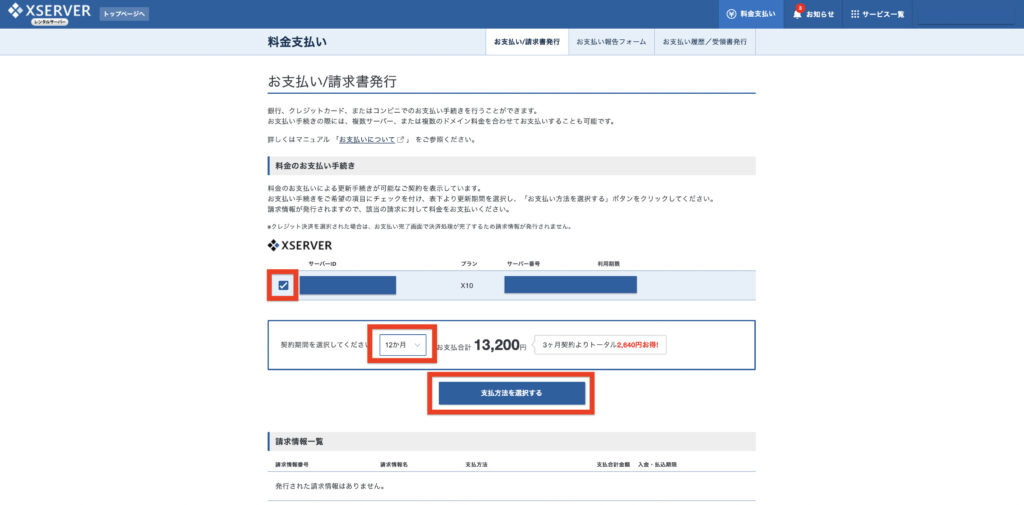
4.支払い方法を選択し決済を完了させる
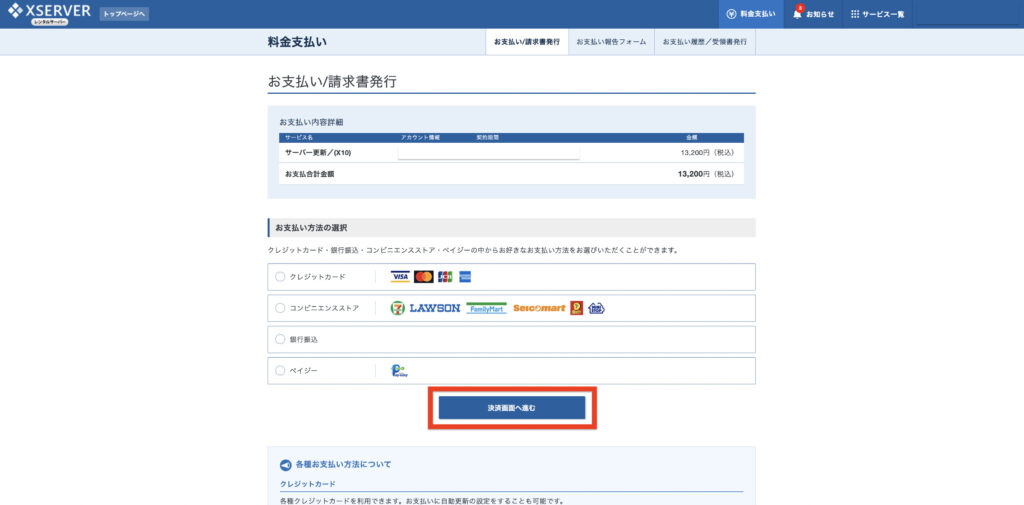
決済が完了すると確認メールが届きます。これでエックスサーバーは契約することができました。
ドメイン取得
今回は2021年3月現在行われているドメイン永久無料キャンペーンで独自ドメインを取得します。
サーバー契約時の初期ドメインでもサイトを立ち上げることができますが
・アドレスに「xsrv」が含まれてしまう
・Google AdSenseは利用できない
といったデメリットがあります。ドメイン自体は年間1,000円前後なので後々の収益を考えたら独自ドメインをとっておいて損はないと思います。
永久無料ドメイン申込
エックスサーバーを契約した際に通常年1,000円前後かかるドメイン代が永久無料になる特典を受け取ったのでそちらでドメインを取得をしていきます。
1.エックスサーバーのアカウント画面左の「各種特典のお申し込み」をクリック
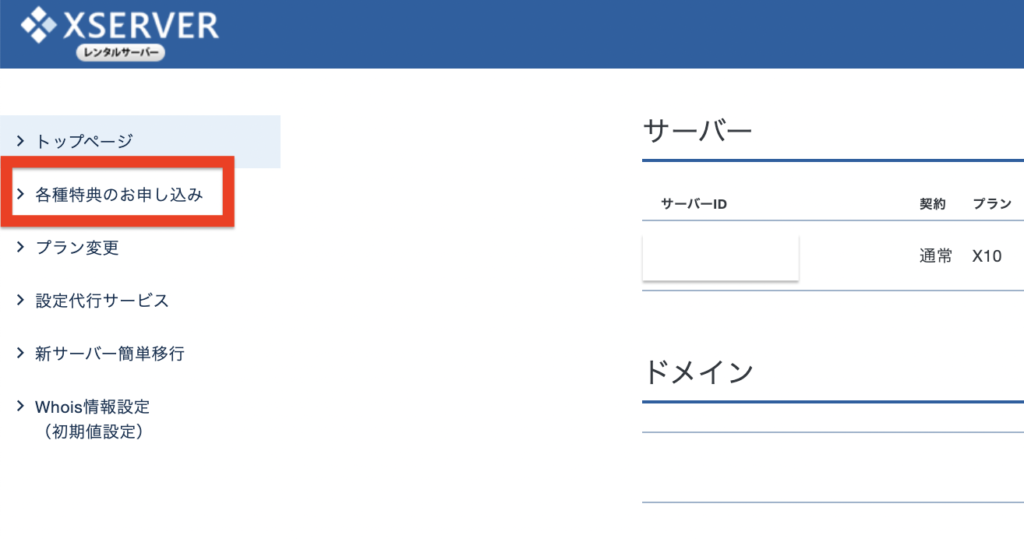
2.永久無料ドメインの「この特典を利用する」をクリック
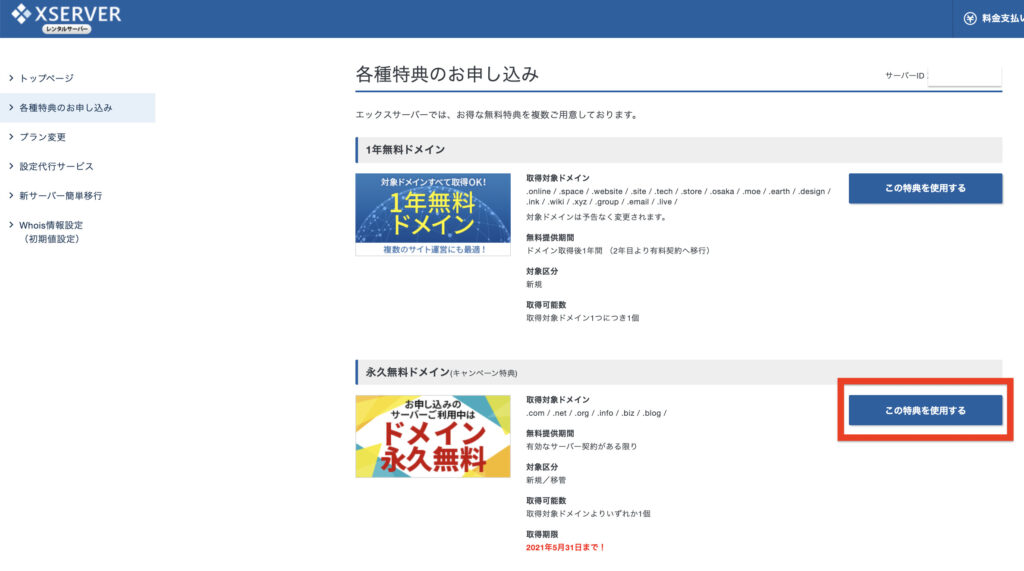
3.お好みのドメイン名の入力、新規取得を選択し検索をクリック
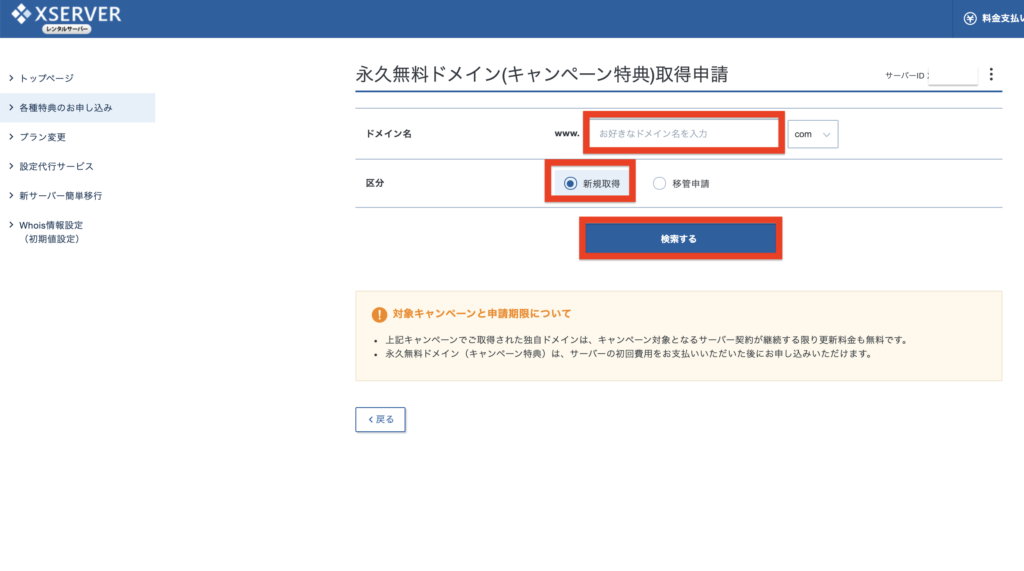
4.お好みのトップレベルドメインを選択して「選択したドメインの取得申請をする」をクリック
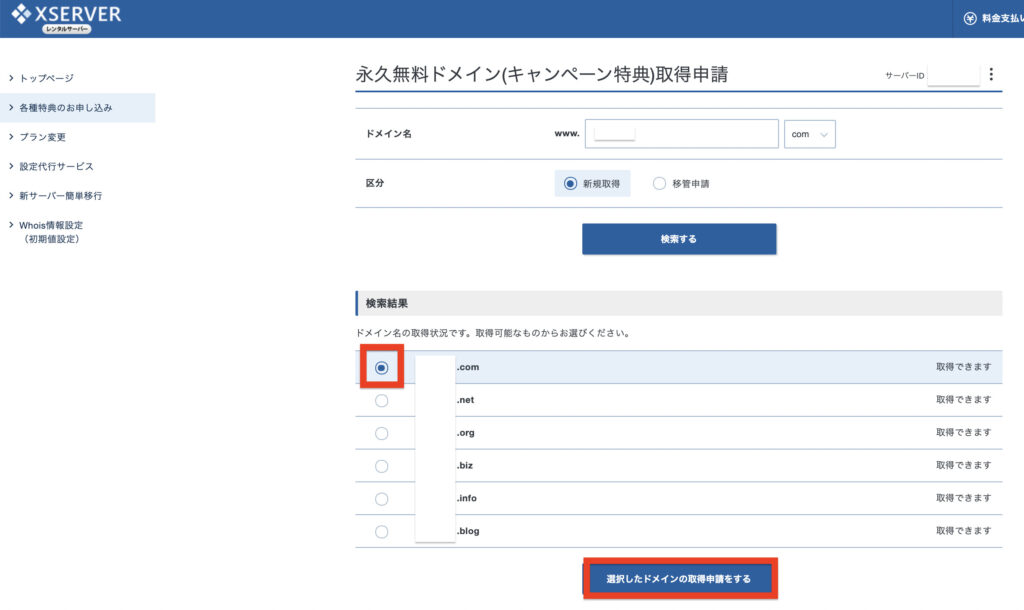
5.内容の確認と同意をし「取得申請をする」をクリック
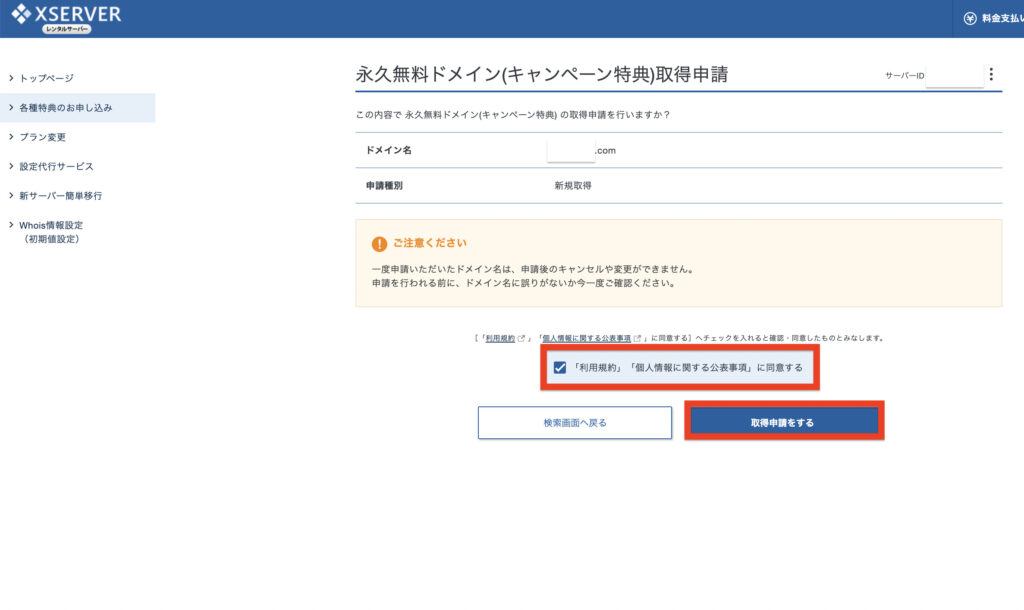
以上でドメインの取得は完了です。簡単にできました。
エックスサーバーのアカウント画面を開くとドメインの欄に取得したドメインが表示されるようになります。
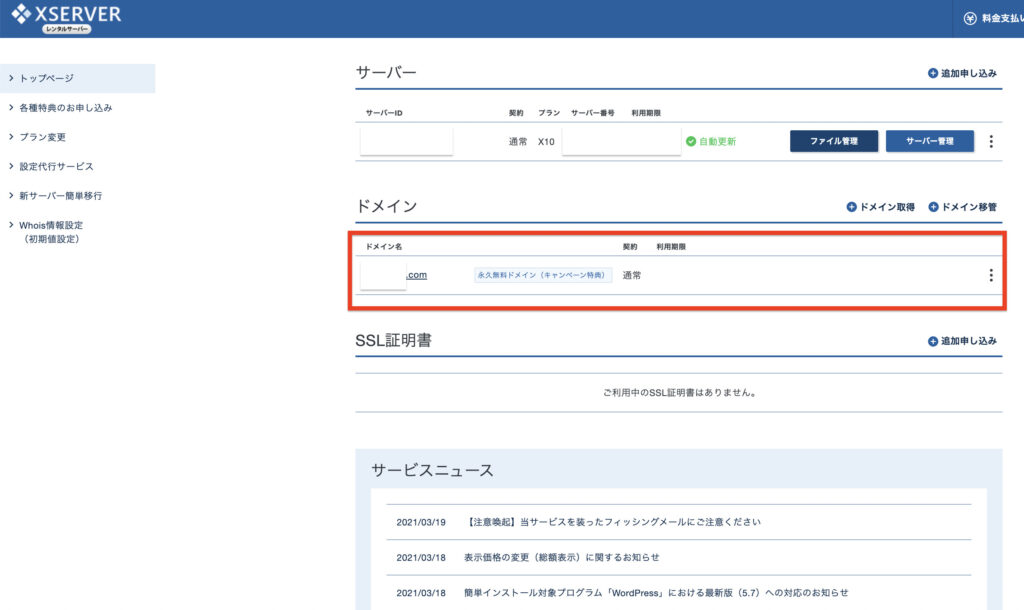
最後に
レンタルサーバーとドメインの取得は簡単に行うことができました。
残る本番環境の準備は取得したドメインにWordPressをインストールしてWordPressの設定をしていきます。
ここからは少し難しくなるので慎重に行なっていきたいと思います。
最後までお読みいただきありがとうございました。次回も読んでいただけたら嬉しいです。





コメント